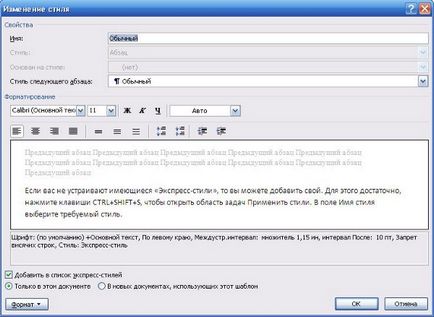Word 2018 за създаване на много нива на съдържание на документ
Как да създадете таблица на съдържанието, ако имате документ се състои от глави, секции и подсекции? Напр. Глава 1, раздел 1.1, 1.1.1. Подраздел.
За създаване на таблица на съдържанието на няколко нива, първо трябва да определя нивата на заглавията в текста. И това може да се направи по няколко начина:
1. В раздела Начало, в групата Стилове, изберете стила на заглавието.
2. Отворете режима на структурата на документа чрез мини-бар в долния десен ъгъл на прозореца на документа.
Тук ще видите структурата на документа и всеки елемент може да бъде назначен на ниво, като в същото време, без да се променя форматирането на самите елементи.
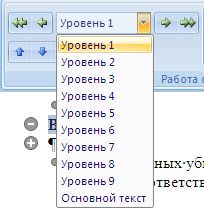
Сега, когато имате документ, структуриран, поставете курсора на мястото, където трябва да има таблица на съдържанието, както и с помощта на менюто Връзки Съдържание Съдържание група, кликнете върху бутона. Изберете всички съдържания Avtosobiraemoe. Програмата определя автоматично да определи структурата на нивата на TOC в документа.
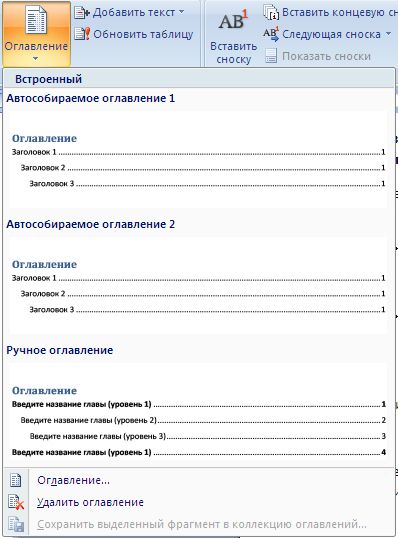
Моля, обърнете внимание, по този начин можете да създадете таблица на съдържанието, ако текстът е форматиран с писалка (вж. Горната точка 1)
Ако нивата са определени текст, без да се използва стандартен стилове в Word (вж. Над т.2), е необходимо да се създаде таблица на съдържанието в линковете от менюто групи СЪДЪРЖАНИЕ СЪДЪРЖАНИЕ и кликнете, за да изберете най-списъчен елемент съдържание. В отворилия се диалогов прозорец, щракнете върху бутона Настройки ...
В таблицата на съдържанието настройки махнете стиловете точките и определени нива в близост до точкови структурата. Щракнете върху OK. Съдържание ще се формират въз основа на структурата на документа.

Ако не сте доволни от наличните бързи стилове. можете да добавите свой собствен. За да направите това, изберете фрагмент е достатъчно, която съдържа форматирането, което трябва, а след това натиснете Ctrl + Shift + S, за да отворите прозореца на задачите Нанесете стилове.
Ако използвате един от наличните бързи стилове, а след това в името на стила. ще видите името му. Ако този стил не е налице, името му ще бъде написано на латиница и да го добавите към Бърз стилове, щракнете върху бутона Промяна ...
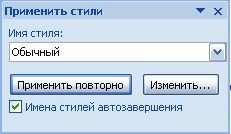
В резултат прозорец стил на климата. ще видите всички негови характеристики. Ето една възможност да смени името си, както и други параметри. На долния етаж има опция да се изброят Бързи стилове. и също, има възможност за избор на достъп до този стил - само в този документ, или да го използвате в други документи, като шаблон.